Šajā pamācībā es jums parādīšu, kā darbojas šis krusta izskats. Šeit ir ļoti izkliedētas krāsas ēnās un arī izgaismotajos toņos. Kaut kā tas viss izskatās ļoti dīvaini, bet arī interesanti..webp?tutkfid=46792)
Lūk, kā attēls izskatās pirms tam: Starp citu, tas ir fotomontāža; es vienkārši paņēmu šādu pili un pievienoju šeit šo dzīvo lomu spēlētāju, kā arī nedaudz pastrādāju ar zāles otu priekšpusē, lai padarītu to nedaudz blīvāku.

Jā, un tad es par to padomāju: Tas izskatās patiešām forši, šeit, sejā, tas ir tik jauki, kur viņa stāv uz šī akmens pakāpiena, man tas patīk, un tad es par to padomāju: Ko vēl es šeit varu izmēģināt? Un tad es paskatījos uz šiem krustveida skatiem. Un tagad es jums parādīšu, kā tas viss darbojas.
1. solis
Ejiet uz fona slāni (1) un pēc tam paņemiet gradācijas līknes (2). Es aizvēršu šeit logu, lai mums būtu nedaudz vairāk vietas, un pavelciet to nedaudz uz leju. Lūk, kā tas viss izskatās. Pēc noklusējuma jūs šeit veidojat gaišu un tumšu, velkot līkni līdz noteiktām vērtībām. Šeit jūs esat deponējuši histogrammu, un jūs redzat, ka attēls sastāv galvenokārt no ēnām (3), ir ļoti maz vidējo toņu (4) un gandrīz nav gaišo toņu (5). Mums ir tikai spilgtumi spīdīgajās vietās uz somas, uz dvieļa (6) aizmugurē un uz sejas. Citādi attēls ir diezgan tumšs. To parāda histogramma, kas ir labi izcelta gradācijas līknēs. Tas ir diezgan praktiski.
2. solis
Jā, un pēc noklusējuma viss ir iestatīts RGB (1) augšpusē. Un, noklikšķinot uz tā, var redzēt atsevišķus krāsu kanālus: Sarkanais, zaļais, zilais, RGB kopā. Tagad tas ir atzīmēts.
Solis 3
Vispirms pievērsīsimies sarkanajam kanālam(1). Tagad jūs varat redzēt attēla sarkano krāsu komponenti, kas ir relatīvi zema, un, ja tā ir, tad kaut kas notiek šeit, dziļumā (2), nekur citur nekas nenotiek. Tagad jums ir arī sarkana līnija (3), kas simbolizē sarkano kanālu. Tas ir loģiski, vai ne?
Tad jūs varat izmantot šos divus rokturus (4+5). Nelieciet pa vidu, tas rada vissmieklīgākās krāsas, kādas vien varat iedomāties...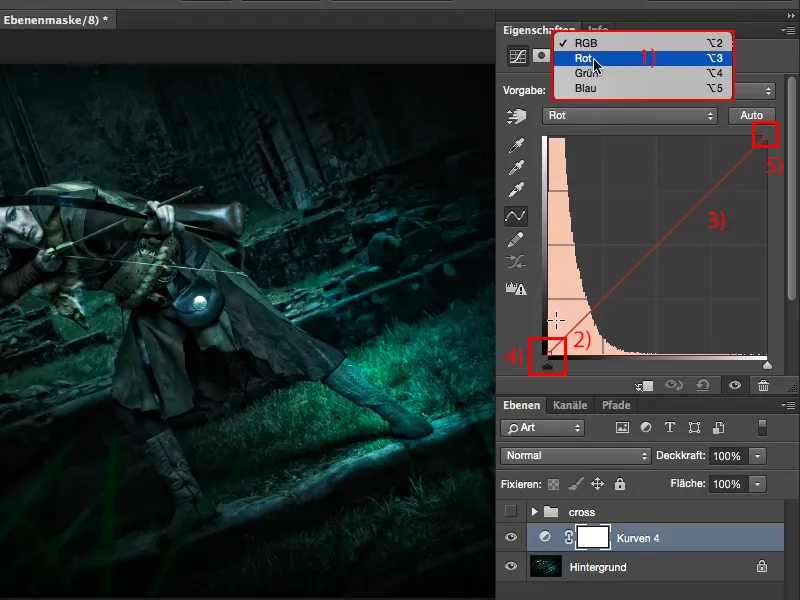
4. solis
... un paskatieties, kas notiek, kad velk šo uz augšu (1). Jūsu dziļumi iekrāsojas sarkanā krāsā un kļūst gaišāki (2).
5. solis
Protams, jo augstāk es eju šeit, jo piesātinātāka, jo spilgtāka, jo spilgtāk iekrāsoju sarkano (1). Tas neizskatās tik lieliski, tāpēc nedaudz atkāpieties (2), un tad jūs varēsiet piešķirt ēnām Instagram sarkano nokrāsu.
Manuprāt, tas vien izskatās super forši.
6. solis
Dziļumā es varu arī redzēt, kas notiek, kad es šeit velku uz leju. Aha, manas gaismas kļūst zaļgani zilgani zilganas. Tas izskatās diezgan mistiski, manuprāt, attēlā tas izskatās ļoti labi.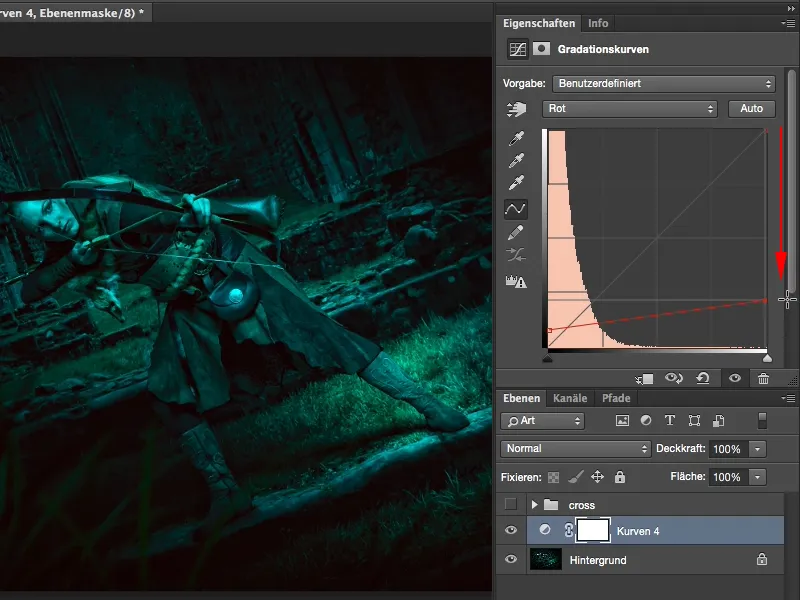
7. solis
Un, ja es velku to uz kreiso pusi, viss, kam attēlā ir raksts, tiek iekrāsots spilgti sarkanā krāsā. Tas vairs neizskatās tik labi...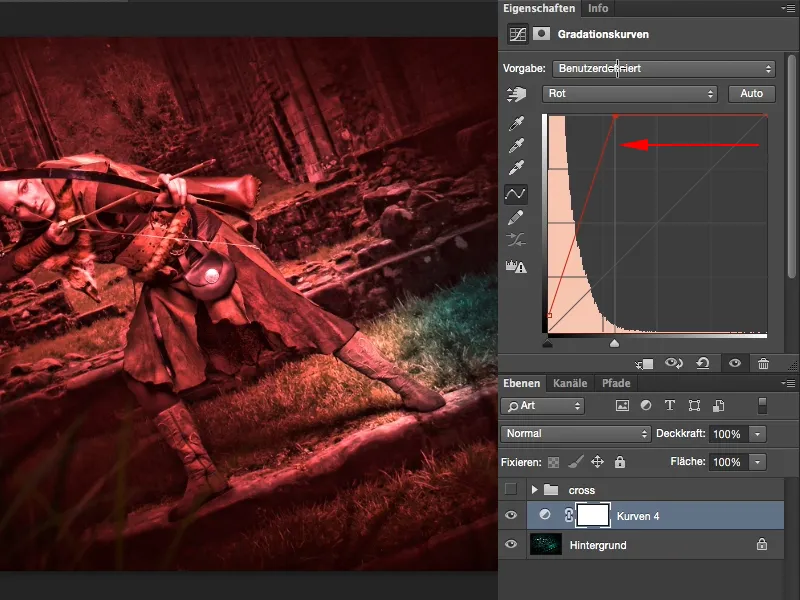
8. solis
... tāpēc es atgriezīšos šeit uz leju, bet, ja es to padarīšu nedaudz mistisku (1), man tas diezgan patīk. Un nosaukums "krustveida izskats" cēlies no tā, ka jūs praktiski krustojat krāsas. Ja jūs domājat par šo līniju, sākuma līniju, un pēc tam skatāties uz šo jauno līniju, jūs iegūstat nelielu krustu ar ļoti nelielu leņķi (2). No tā arī crosse look (krusta skats) nosaukums. Šeit es krustoju krāsas.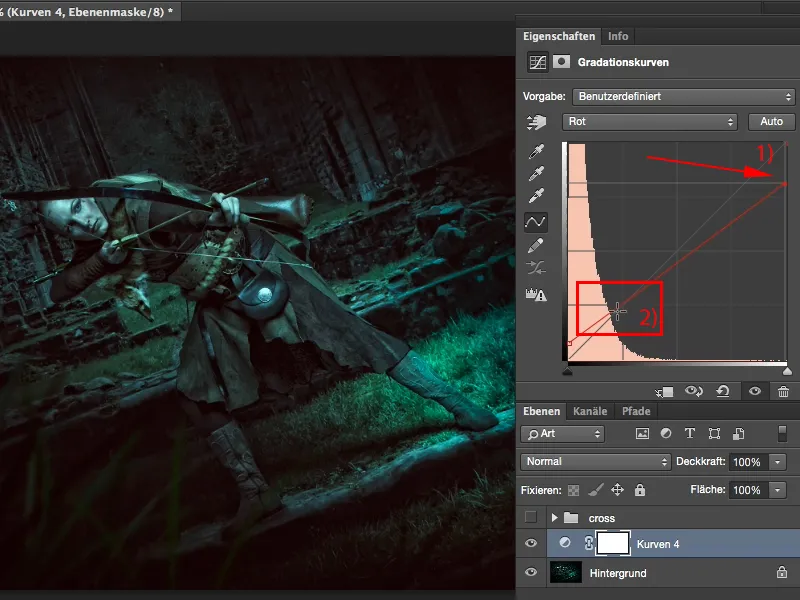
9. solis
Tad es skatos uz nākamo kanālu (1). Ko es tur varu darīt?
Bet es nevēlos, lai viss būtu vienā pielāgošanas slānī (2), jo es varētu izveidot trīs, četras, piecas gradācijas līknes ar dažādiem krāsu skatiem, un es gribu būt elastīgs.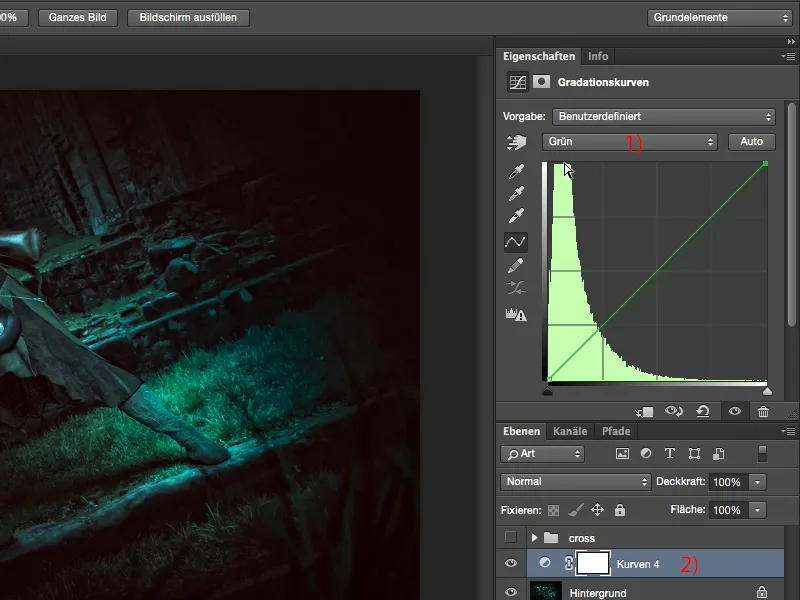
10. solis
Tātad, ko jūs darāt? Jūs vienkārši atgriežaties pie korekcijām (šeit man tas atkal jāparāda, izmantojot Window>Corrections; palete bija paslēpta, citādi videoierakstā tā vienmēr ir nedaudz par mazu).
Un tad es izveidoju jaunu gradācijas līkni (1). Tā ir pievienota šeit apakšā (2). Tagad es varu arī to apzīmēt ar "Sarkana", "Zaļa", "Zila", ja vēlaties. Tad es to visu šeit atkal paslēpšu, lai mums būtu labāks pārskats, .....
Solis 11
... un pāriet uz nākamo kanālu, zaļo kanālu(1). Izskatās līdzīgi, tikai dziļums ir nobīdīts nedaudz vairāk pa labi (2), arī man šeit attēlā ir zaļš, tāpēc tas ir nedaudz vairāk pa vidu. Un tad es atkal daru to pašu, velku uz augšu šeit, pievienoju dziļumiem zaļo krāsu. Tas izskatās forši, bet šajā gadījumā man tas ir mazliet par daudz, tāpēc es vienkārši pievienoju mazliet vairāk (3). Kopumā tas ir princips, pēc kura jūs maināt ļoti maz, bet tā, lai tas būtu redzams attēlā. Jūs radāt izskatu, kas ir kodolīgs, atmiņā paliekošs un jautrs.
Ja tas būtu tik ļoti pārspīlēts, visi jums teiktu - jā, jūs esat daudz pielabojis Photoshop programmā, jo tas vienkārši neizskatās labi.
12. solis
Lūk, tikai pieskāriens (1), un vēlreiz paskatīsimies, kas notiek ar gaismām šeit. Ja es tās aptumšošu, tās kļūs violetas (2), kas arī izskatās diezgan forši, bet šeit man joprojām ir zils plankums (3), kas man īsti neder...
13. solis
... tāpēc es nedaudz pavelku gaismas šajā virzienā.
Solis 14
Tad es šeit atkal parādīšu savu korekciju lauku, droši vien jums uz monitora ir mazliet vairāk vietas, videoieraksta vajadzībām šeit tam vienmēr jābūt mazliet mazākam. Pēc tam es atgriežos pie gradācijas līknēm (1), atkal paslēpju cilni un tad varu nedaudz paspēlēties ar zilo kanālu. Tātad RGB, zilais (2), tad paskatīsimies, kas ir attēlā (3). Aha, es šeit iegūstu zilo dziļumu (4), kas, manuprāt, izskatās mega forši.
15. solis
Ja es velku pa labi, es iegūstu zaļo dziļumu.
Nu, arī nav slikti...
Solis 16
... bet man ļoti patīk zilais (1). Viss kļūst tik mistisks, ka vairs nav skaidrs, no kurienes īsti nāk šī krāsa. Jā, es tagad paskatos arī uz gaismām, tātad šeit kļūst zaļāks (2).
17. solis
Un tur tā kļūst nedaudz zilgana (1). Tas ir pēdējais triepiens, kas bildei nepieciešams, jo tagad viņai ir spokaini bāla seja (2), kas atbilst šai ainai, tā varētu būt no "Gredzenu pavēlnieka", vismaz tā es to iztēlojos, kad fotografēju. Jā, un, kā redzat, ar šo šķērsskatu tas ir ļoti vienkārši.
Viss, kas jums jādara, ir jāiet uz RGB šeit (1) un jāizvēlas atsevišķi kanāli (2). Varat to darīt ar vienu gradācijas līkni, bet es vienmēr iesaku izveidot dažādas gradācijas līknes (3), jo tagad jūs varat brīvi sajaukt atsevišķas līknes. Sākumā jūs bieži vien mēdzat nedaudz pārspīlēt, bet tagad jums ir 100 % necaurredzamība katrā slānī, un es vienmēr iesaku to samazināt līdz 70-80 % (4). Es tā daru vēl šodien, jo tad efekts ir iestrādāts attēlā tik smalki, ka visi saka: jā, labi, tu kaut ko esi izdarījis ar krāsām, bet es to īsti nevaru saprast. Tas vienmēr ir mans mērķis - mazliet samulsināt skatītāju: jā, tas ir jautri, un tāpēc arī šis ļoti vienkāršais krustojums ir jautrs.


